转自:http://www.jianshu.com/p/bfab17434e4a
今天后台说想在设置里面直接修改域名用于测试APP,于是乎就发现了这个setting.bundle东西
首先建立一个SingleBundle Application类型的工程,取名TestSystemSet;然后加入Settings.bundle(通过File->New File->Resource->Settings Bundle)
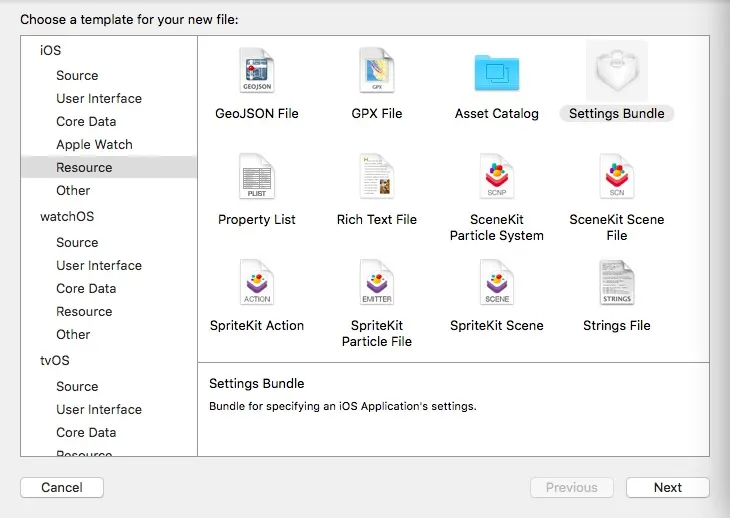
添加成功后效果图如下
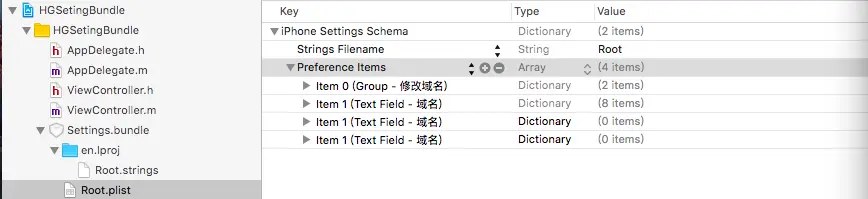
编译工程,应该能正常运行起来了。
好下面解释下Settings.bundle:
在Settings.bundle 中en.iproj为多语言的,暂时不管。我们主要关心的是Root.plist文件。 这个文件决定了我们存储的数据在设置菜单里面显示的方式,它有7个类型:
Group--编组。键为PSGroupSpecifier,首选项逻辑编组的标题。
Text Field--文本框。键为PSTextFieldSpecifier,可编辑的文本字符串。
Title--标题。键为PSTitleValueSpecifier,只读文本字符串。
Toggle Switch--开关。键为PSToggleSwitchSpecifier,开关按钮。
Slide--滑块。键为PSSliderSpecifier,取值位于特定范围内的滑块。
Multivalue--多值。键为PSMultiValueSpecifier,下拉式列表。
Child Pane--子窗格。键为PSChildPaneSpecifier,子首选项页。
一些类型的特定属性说明:
Text Field
Text Field is Secure -- 是否为安全文本。如果设置为YES,则内容以圆点符号出现。
Autocapitalization Style -- 自动大写。有四个值: None(无)、Sentences(句子首字母大写)、Words(单词首字母大写)、All Characters(所有字母大写)。
Autocorrection Style -- 自动纠正拼写,如果开启,你输入一个不存在的单词,系统会划红线提示。有三个值:Default(默认)、No Autocorrection(不自动纠正)、Autocorrection(自动纠正)。
Keyboard Type -- 键盘样式。有五个值:Alphabet(字母表,默认)、Numbers and
Punctuation(数字和标点符号)、Number Pad(数字面板)、URL(比Alphabet多出了.com等域名后缀)、Email
Address(比Alphabet多出了@符合)。
Toggle Switch
Value for ON -- 当开关置为ON时,取得的字符串值。
Value for OFF -- 当开关置为OFF时,取得的字符串值。
Slider
Minimum Value -- 最小值,Number类型。
Maximum Value -- 最大值,Number类型。
Min Value Image Filename -- 最小值那一端的图片。
Max Value Image Filename -- 最大值那一端的图片。
P.s.图片大小必须为21*21,并且要放在Settings.bundle包内(在Finder里显示包内容,然后粘贴)。
Multivalue
Values -- 值的集合。
Titles -- 标题的集合,与值一一对应。
Child Pane
Filename -- 子plist的文件名。
这里的Item0非常重要,Item0的类型是Group,对应的是一个分组表格类型,然后下面的Item都在这个分组表格中,直到遇到下一个Group。(即图二中为一个组,需要添加下一组就要在加入Group类型)
在我们这个实例中:(设置一个组,第一项为输入名称的编辑框,第二项为YES/NO的开关变量,第三项为Slider的滑动)
Item0:关键设置type:Group,显示标题为:Group。
Item1:关键设置type:Text Field ,Title:Name, Identifier:name_preference, 设置Identifier就是通过ObjectForKey来查找数据。
同理与Item2,Item3主要设置(type,Title,Identifier),如下图效果:
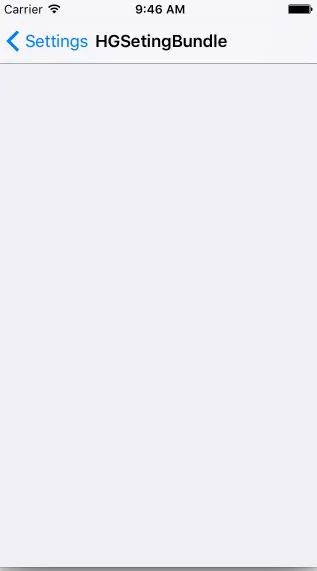
运行后在设置菜单中会出现TestSystemSet的项。进入如下图效果
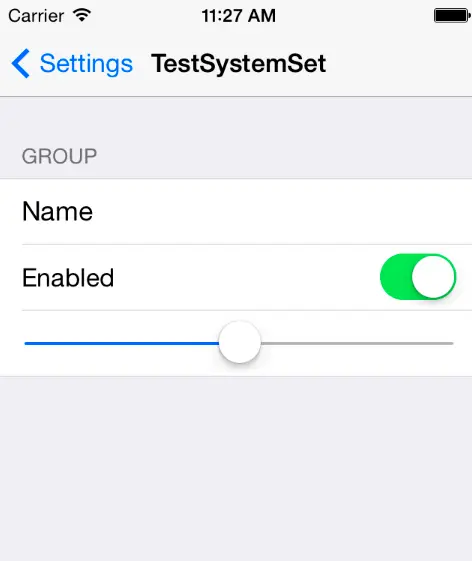
使用:
#import "AppDelegate.h"
- (BOOL)application:(UIApplication *)application didFinishLaunchingWithOptions:(NSDictionary *)launchOptions {
[self registerDefaultsFromSettingsBundle];
[self getTestValue];
return YES;
}
//写入默认值
-(void)registerDefaultsFromSettingsBundle{
NSString * settingsBundle =[[NSBundle mainBundle]pathForResource:@"Settings" ofType:@"bundle"];
if (!settingsBundle) {
NSLog(@"Could not find Settings.bundle");
return;
}
NSDictionary * settings =[NSDictionary dictionaryWithContentsOfFile: [settingsBundle stringByAppendingPathComponent:@"Root.plist"]];
NSArray * Preference =[settings objectForKey:@"PreferenceSpecifiers"];
NSMutableDictionary *defaultsToRegister =[[NSMutableDictionary alloc]initWithCapacity:[Preference count]];
for (NSDictionary * prefSpecification in Preference) {
NSString * key =[prefSpecification objectForKey:@"Key"];
if (key) {
[defaultsToRegister setObject:[prefSpecification objectForKey:@"DefaultValue"] forKey:@"key"];
}
}
[[NSUserDefaults standardUserDefaults] registerDefaults:defaultsToRegister];
[[NSUserDefaults standardUserDefaults] synchronize];
}
//获取数据(可在任意类中调用)
-(void)getTestValue{
NSUserDefaults * userDefaults =[NSUserDefaults standardUserDefaults];
//获取修改后的文本内容(唯一标识符)
NSString * string =[userDefaults objectForKey:@"name_preference"];
NSLog(@"%@",string);
}






















 1474
1474

 被折叠的 条评论
为什么被折叠?
被折叠的 条评论
为什么被折叠?








